多表格数据汇总可以使用透视表,使用函数,今天office教程网分享一个通过合并计算完成多表格数据汇总方法,合并计算分为两种情况,一种情况是:多个表格类别一致数据不同,另一种情况......
2021-11-25 138 excel合并计算 excel多表格数据汇总求和
在输入完公式后,用户可通过命令、宏或错误值来检查公式计算是否有错。如果有错误,用户可通过公式中返回错误值的类型来分析错误原因,还可以使用Excel2010提供的公式审核功能来对工作表中的错误进行检查或追踪,此外,还可以利用追踪箭头方式来追查出错的根源。
一、公式中返回的错误值
在使用公式进行计算的过程中,有时运算结果会以一些特殊的符号来显示,这些符号就是公式返回的错误值,说明公式在计算过程中出错。用户可根据错误值的类型,判断并找出出错的原因,进而用不同的方法来解决。表1罗列了常见各类错误值、错误原因和相应的解决方法。
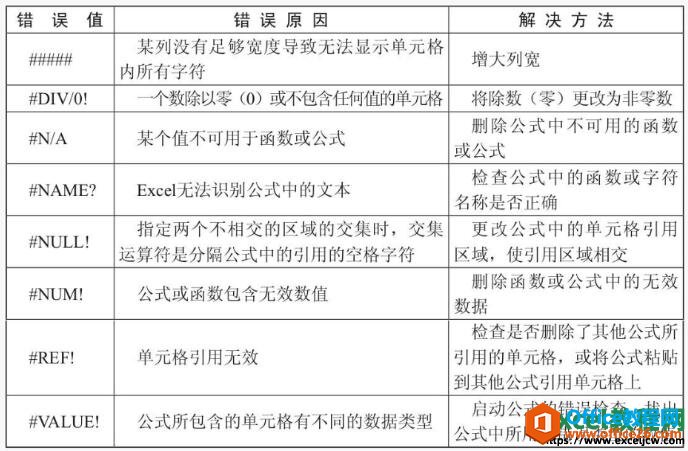
图1
二、公式错误检查
当公式返回的是一个错误值时,除了可以利用错误值的类型判断公式出错的原因以外,还可以利用Excel中的错误检查功能来迅速找出错误,进而修改公式,得到正确的运算结果。
1、选中错误值单元格
打开一个带有公式的excel表格,在E4单元格中利用公式算出结果后,向下拖动鼠标进行填充,但是发现返回的都是错误值,选中某一错误值,如下图所示。
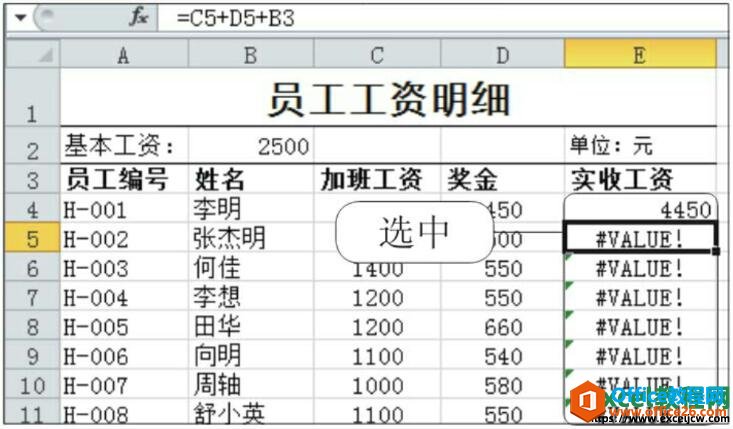
图2
2、查看公式计算步骤
单击“公式审核”组中的“错误检查”按钮,弹出“错误检查”对话框,单击“显示计算步骤”按钮,如下图所示。
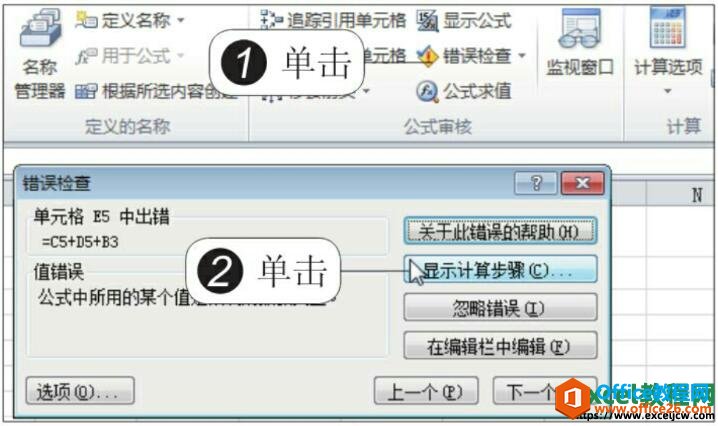
图3
3、显示公式求值流程
弹出“公式求值”对话框,在“求值”列表框中显示了所选单元格的求值流程,如下图所示,检查公式出错的原因。
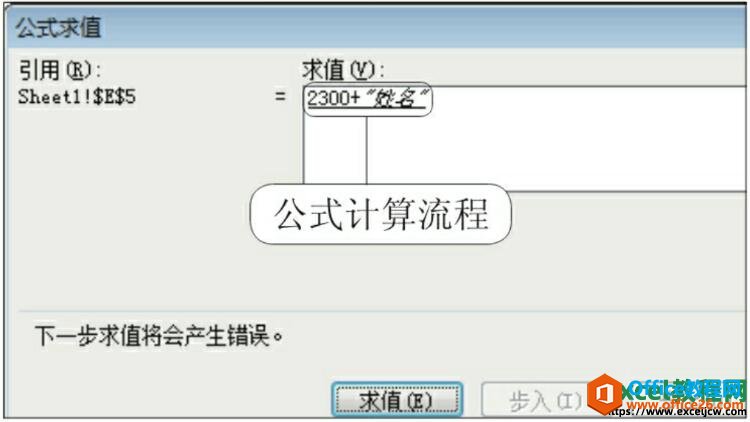
图4
4、单击“在编辑栏中编辑”按钮
单击“关闭”按钮后返回到“错误检查”对话框中,然后单击“在编辑栏中编辑”按钮,如下图所示。
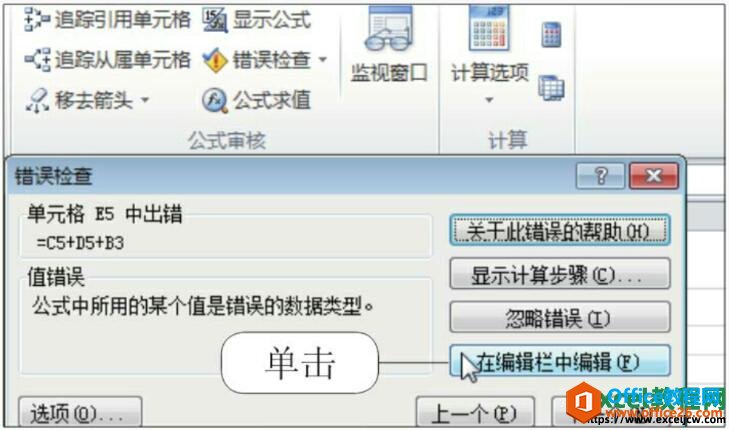
图5
5、重新输入公式
在编辑栏中将单元格的公式更改为“=C5+D5+$B$2”,如下图所示。
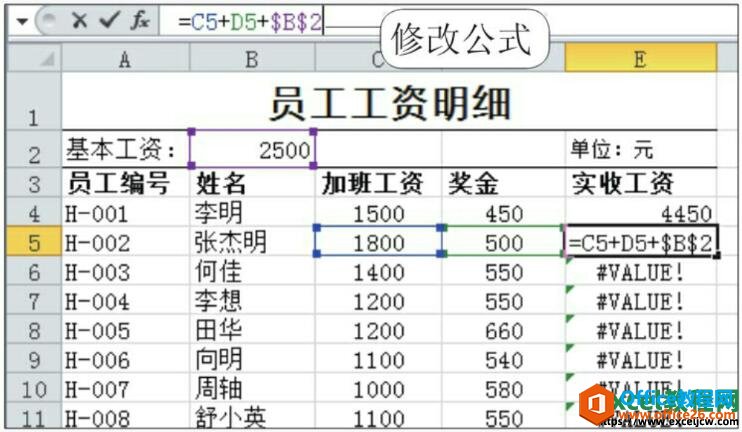
图6
6、修改公式后的效果
利用新公式向下填充单元格,此时错误得到了更正,得到了正确的计算结果,如下图所示。
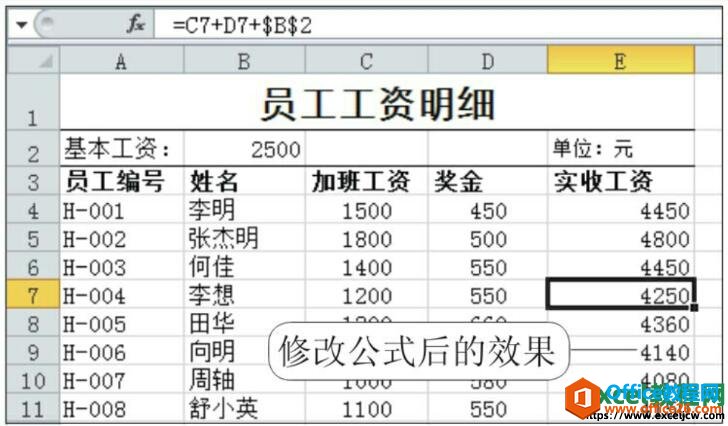
图7
在“错误检查”对话框中单击“显示计算步骤”按钮后,会弹出“公式求值”对话框,从中可查看整个计算流程。若在“错误检查”对话框中单击“选项”按钮,则会弹出“Excel选项”对话框,在“错误检查规则”选项区中可通过勾选相应复选框来设置错误的设置检查规则,而在“错误检查”区域中,可勾选“允许后台错误检查”复选框,以保证及时查看错误并更正,还可在“使用此颜色标识错误”选项区中,选择标记误差发生位置的颜色。
相关文章

多表格数据汇总可以使用透视表,使用函数,今天office教程网分享一个通过合并计算完成多表格数据汇总方法,合并计算分为两种情况,一种情况是:多个表格类别一致数据不同,另一种情况......
2021-11-25 138 excel合并计算 excel多表格数据汇总求和

Excel图表在工作中常用主要有簇状柱形图、堆积柱形图、百分比堆积柱形图等、条形图、折线图、饼图、气泡图、雷达图等,以及多种类型图表的混合使用。不同的图表具有不同的特点,也具有......
2021-11-25 406 excel图表类型

垂直区域|水平区域|混合区域|不连接区域|填充Excel区域|移动Excel区域|拷贝EXCEL区域Excel区域是由多个单元格组成的集合。本文将会从下面的5个知识点来介绍如何使用excel区域。区域......
2021-11-25 465 Excel区域知识

Excel文件选项卡|Excel快速访问工具栏|ExcelRibbon功能区|Excel视图切换|excel行列|Excel状态栏|Excel帮助文档本节将对Excel的工作窗口中的不同组件做简要的介绍。下面逐一介绍每个窗口组件......
2021-11-25 265 Excel工作窗口

隐藏或最小化Ribbon功能区|新建excelRibbon选项卡和组|重命名Ribbon选项卡|添加Excel命令到新建组|重置excelRibbon功能区|设置Excel快速访问工具栏ExcelRibbon功能是微软Excel里最重要的功能组......
2021-11-25 328 Ribbon功能区 Ribbon功能组件